HuggingFace镜像网站
HuggingFace镜像网站
声明:转载自https://padeoe.com/huggingface-large-models-downloader/ AND https://zhuanlan.zhihu.com/p/663712983

1. 如何利用镜像站下载hf模型?
方法一 网页下载
在本站搜索,并在模型主页的Files and Version中下载文件。
方法二 huggingface-cli
huggingface-cli 是 Hugging Face 官方提供的命令行工具,自带完善的下载功能。
1. 安装依赖
1 | pip install -U huggingface_hub |
1 | pip install -U huggingface_hub -i https://pypi.mirrors.ustc.edu.cn/simple/ |
2.设置环境变量
Linux
1 | export HF_ENDPOINT=https://hf-mirror.com |
Windows Powershell
1 | $env:HF_ENDPOINT = "https://hf-mirror.com" |
建议将上面这一行写入 ~/.bashrc。
3.下载
3.1 下载模型
1 | huggingface-cli download --resume-download xxx --local-dir xxx |
3.2 下载数据集
1 | huggingface-cli download --repo-type dataset --resume-download wikitext --local-dir wikitext |
可以添加 --local-dir-use-symlinks False 参数禁用文件软链接,这样下载路径下所见即所得,详细解释请见上面提到的教程。
方法三:使用 hfd
hfd 是本站开发的 huggingface 专用下载工具,基于成熟工具 aria2,可以做到稳定高速下载不断线。
1. 下载hfd
1 | wget https://hf-mirror.com/hfd/hfd.sh |
2. 设置环境变量
Linux
1 | export HF_ENDPOINT=https://hf-mirror.com |
Windows Powershell
1 | $env:HF_ENDPOINT = "https://hf-mirror.com" |
3.1 下载模型
1 | ./hfd.sh gpt2 |
3.2 下载数据集
1 | ./hfd.sh wikitext --dataset |
方法四:使用环境变量(非侵入式)
非侵入式,能解决大部分情况。huggingface 工具链会获取HF_ENDPOINT环境变量来确定下载文件所用的网址,所以可以使用通过设置变量来解决。
1 | HF_ENDPOINT=https://hf-mirror.com python your_script.py |
不过有些数据集有内置的下载脚本,那就需要手动改一下脚本内的地址来实现了。
其他方式
定位到文件:"/home1/miniconda3/envs/xmf/lib/python3.8/site-packages/huggingface_hub/constants.py"
修改网址代码:
1 | #_HF_DEFAULT_ENDPOINT = "https://huggingface.co" |

用前面的下载命令。
代码类工具设置 HF_ENDPOINT 环境变量
适用于 huggingface 官方的工具和库,包括:
-
huggingface-cli -
snapshot_download -
from_pretrained -
hf_hub_download -
timm.create_model
设置方法
Windows Powershell
1 | $env:HF_ENDPOINT = "https://hf-mirror.com" |
Linux
1 | export HF_ENDPOINT="https://hf-mirror.com" |
Python
1 | import os |
注意os.environ得在import huggingface库相关语句之前执行。
2.如何下载huggingface大模型
1.浏览器下载
模型项目页的 Files 栏中可以获取文件的下载链接。直接网页复制下载链接,或用其他下载工具下载。

2. 多线程下载器
经典多线程工具推荐两个:IDM、Aria2。 IDM 适用于 Windows、aria2 适用于 Linux。
手动获取仓库中所有 URL 并导入到多线程下载工具比较麻烦,一个命令行脚本 hfd.sh(Gist链接),结合自动获取 url 以及 aria2 多线程下载,适合于 Linux。
2.1 hfd 脚本
链接:hfd.sh(Gist链接),该工具同样支持设置镜像端点的环境变量:
1 | export HF_ENDPOINT="https://hf-mirror.com" |
基本命令:
1 | ./hfd.sh bigscience/bloom-560m --tool aria2c -x 4 |
如果没有安装 aria2,则可以默认用 wget:
1 | ./hfd.sh bigscience/bloom-560m |
3. Git clone
此外官方还提供了 git clone repo_url 的方式下载,这种方法相当简单,然而却是最不推荐直接用的方法,缺点有二:
- 1)不支持断点续传,断了重头再来;
- 2)clone 会下载历史版本占用磁盘空间,即使没有历史版本,
.git文件夹大小也会存储一份当前版本模型的拷贝以及元信息,导致整个模型文件夹磁盘占用两倍以上,对于有些存在历史版本的模型,下载时间两倍以上,对于网络不够稳,磁盘不够大的用户,严重不推荐!
一种比较好的实践是,设置 GIT_LFS_SKIP_SMUDGE=1 环境变量,再 git clone,这样 Git 会先下载仓库中除了大文件之外的文件。然后我们再用一些支持断点续传的工具来下载大文件,这样既支持了断点续传,.git 目录也不会太大(一般几百KB)。
4. huggingface-cli+hf_transfer
huggingface-cli 和 hf_transfer 是 hugging face 官方提供的专门为下载而设计的工具链。前者是一个命令行工具,后者是下载加速模块。
4.1 huggingface-cli
huggingface-cli 隶属于 huggingface_hub 库,不仅可以下载模型、数据,还可以可以登录huggingface、上传模型、数据等。
安装依赖
1 | pip install -U huggingface_hub |
注意:huggingface_hub 依赖于 Python>=3.8,此外需要安装 0.17.0 及以上的版本,推荐0.19.0+。
基本用法
1 | huggingface-cli download --resume-download bigscience/bloom-560m --local-dir bloom-560m |
下载数据
1 | huggingface-cli download --resume-download --repo-type dataset lavita/medical-qa-shared-task-v1-toy |
huggingface-cli 属于官方工具,其长期支持肯定是最好的。非常推荐。
除了长期支持这个优点,官方工具最大的一个优点,在于可以用模型名直接引用模型。
什么意思呢?我们知道,from_pretrain 函数可以接收一个模型的id,也可以接收模型的存储路径。
假如我们用浏览器下载了一个模型,存储到服务器的 /data/gpt2 下了,调用的时候你得写模型的绝对路径
1 | AutoModelForCausalLM.from_pretrained("/data/gpt2") |
然而如果你用的 huggingface-cli download gpt2 --local-dir /data/gpt2 下载,即使你把模型存储到了自己指定的目录,但是你仍然可以简单的用模型的名字来引用他。即:
1 | AutoModelForCausalLM.from_pretrained("gpt2") |
原理是因为huggingface工具链会在 .cache/huggingface/ 下维护一份模型的符号链接,无论你是否指定了模型的存储路径 ,缓存目录下都会链接过去,这样可以避免自己忘了自己曾经下过某个模型,此外调用的时候就很方便。
所以用了官方工具,既可以方便的用模型名引用模型,又可以自己把模型集中存在一个自定义的路径,方便管理。
当然,该工具目前还是有一些缺点的:
一是其存储逻辑不太直观,其默认会把模型下载到 ~/.cache/huggingface/hub/ 中,即使设置了 --local-dir,也会采用符号链接的形式进行链接,其目的在于防止重复下载。然而我们有时候只想简单的下载到特定目录,其中有一项 --local-dir-use-symlinks,设置为 False 可以部分解决该问题,虽然仍会临时下载到 ~/.cache/huggingface/hub/,但下载完成后会移动到 --local-dir 指定的目录。
二是由于上述逻辑的问题,主动Ctrl+C中断后,断点续传有时存在bug,导致同样的文件无法中断恢复,会重头下载。相信官方后续会改进。
三是不支持单文件多线程。目前的行为是多文件并行,一次性会同时下载多个文件。
四是遇到网络中断会报错退出,不会自动重试,需要重新手动执行。
4.2 hf_transfer
hf_transfer 依附并兼容 huggingface-cli,是 hugging face 官方专门为提高下载速度基于 Rust 开发的一个模块,开启后在带宽充足的机器上可以跑到 500MB/s。
然而缺点是:
- 1. 没有进度条:是真的没有进度条,有进度条说明你没有开启成功。
- 2. 鲁棒性差,遇到网络不稳定会报错,并提示用户考虑关闭该模块提高容错性。可能这个模块还没有很成熟吧,对国内这种丢包率高的网络还是水土不服。
项目地址:https://github.com/huggingface/hf_transfer。
开启方法
(1)安装依赖
1 | pip install -U hf-transfer |
(2)设置 HF_HUB_ENABLE_HF_TRANSFER 环境变量为 1
Linux
1 | export HF_HUB_ENABLE_HF_TRANSFER=1 |
Windows Powershell
1 | $env:HF_HUB_ENABLE_HF_TRANSFER = 1 |
开启后使用方法同 huggingface-cli:
1 | huggingface-cli download --resume-download bigscience/bloom-560m --local-dir bloom-560m |
注意:如果看到进度条,说明** hf_transfer 没开启成功! 例如以下情况:
--resume-download 参数,指的是从上一次下载的地方继续,一般推荐总是加上该参数,断了方便继续。然而如果你一开始没有开启 hf_transfer,下载中途停掉并设置环境变量开启,此时用 --resume-download 会由于不兼容导致 hf_transfer 开启失败!总之观察是否有进度条就可以知道有没有开启成功,没有进度条就说明开启成功!
5. snapshot_download
huggingface 官方提供了snapshot_download 方法下载完整模型,参数众多、比较完善。相比下文另两个 python 方法,推荐 snapshot_download 方法来下载模型,支持断点续传、指定路径、配置代理、排除特定文件等功能。然而有两个缺点:
- 1))该方法依赖于 transformers 库,而这个库是个开发用的库,对于自动化运维有点重;
- 2) 该方法调用比较复杂,参数较多,例如默认会检查用户缓存目录下是否已有对应模型,如已有则会创建符号链接,不理解的容易导致问题。外加需要配置代理。最佳实践的参数配置如下:
1 | from huggingface_hub import snapshot_download |
对于需要登录的模型,还需要两行额外代码:
1 | import huggingface_hub |
很难记住这么多代码,经常性要下载模型的,不如用上文介绍的官方的命令行工具 huggingface-cli 了。
3.如何下载hf上需要登陆的模型?
由于模型发布者的版权的要求,部分模型无法公开访问下载,需要在 huggingface 上申请许可通过后,才可以下载。这类模型称之为 Gated Model。基本步骤是:
- 1.申请许可
- 2.获取 access token(用于命令行和python方法调用)
- 3.下载
申请许可
此步骤必须在 huggingface 官网注册登录后申请,由于网络安全原因,镜像站一般不支持。
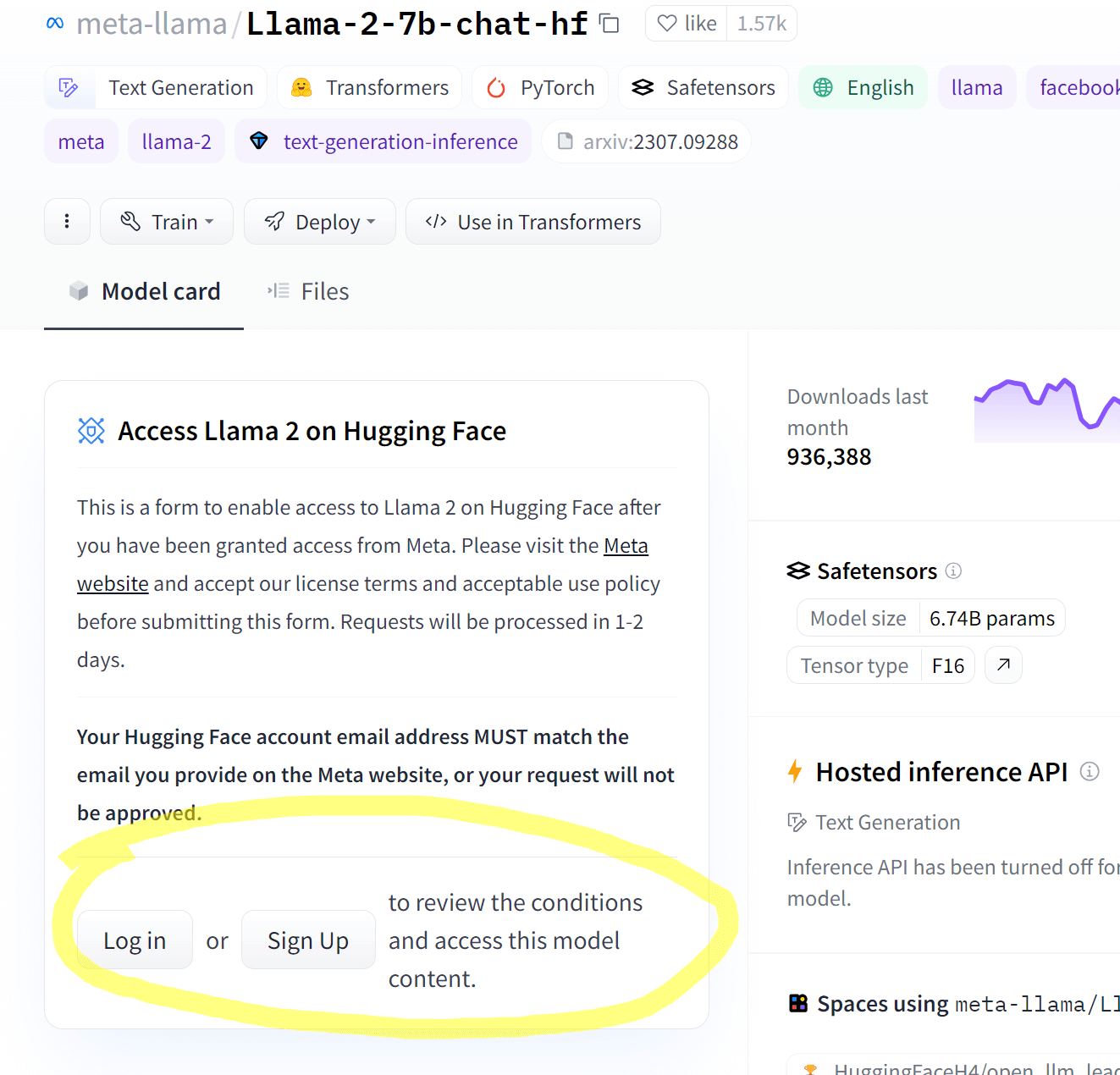
申请后一般等待几分钟到几天不等(一般几分钟就行),会发邮件通知你审批结果。
获取 access token
申请通过后,就可以在模型主页的 Files and versions 中看到模型文件了,浏览器的话直接点击下载即可。但是如果想要用工具例如 huggingface-cli 下载,则需要获取 access token。
Access Token 获取地址: https://huggingface.co/settings/tokens
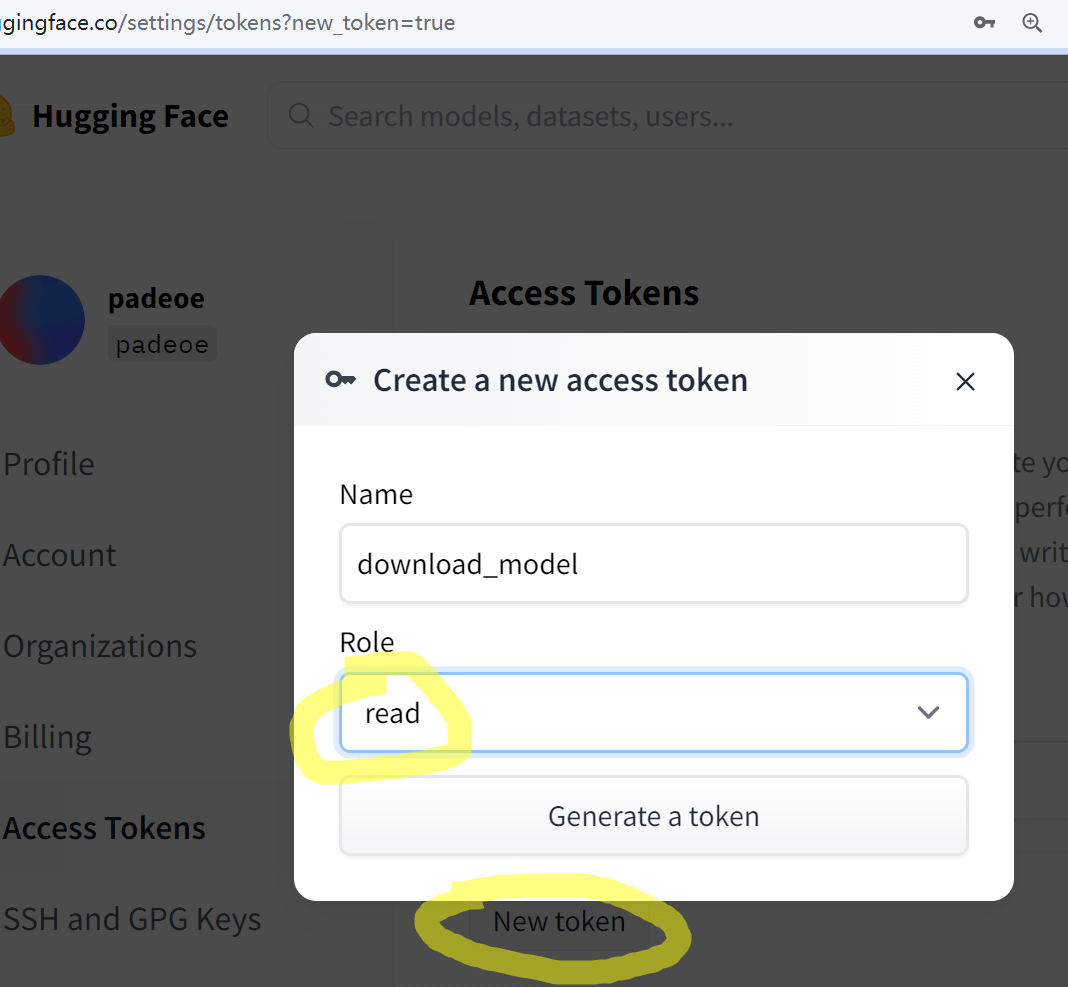
访问 huggingface 设置页面的 token 管理页,选择 New 一个 token,只需要 Read 权限即可,创建后便可以在工具中调用时使用了。
下载
除了登陆后浏览器直接下载,几种工具的使用方法分别介绍如下:
Git
1 | git clone https://hf_username:hf_token@huggingface.co/meta-llama/Llama-2-7b-chat-hf |
huggingface-cli: 添加 –token 参数
1 | huggingface-cli download --token hf_*** --resume-download bigscience/bloom-560m --local-dir bloom-560m |
curl, wget:在 header 中添加token
1 | curl -L --header "Authorization: Bearer hf_***" -o model-00001-of-00002.safetensors https://huggingface.co/meta-llama/Llama-2-7b-chat-hf/resolve/main/model-00001-of-00002.safetensors |
1 | wget --header "Authorization: Bearer hf_***" https://huggingface.co/meta-llama/Llama-2-7b-chat-hf/resolve/main/model-00001-of-00002.safetensors |
snapshot_download:调用 login 方法
1 | import huggingface_hub |
